Xbox 邀請不起作用;變灰了[修復]
![Xbox 邀請不起作用;變灰了[修復]](https://cdn.thewindowsclub.blog/wp-content/uploads/2024/01/xbox-invites-greyed-out-1-640x375.webp)
如果您的Xbox 遊戲邀請不起作用、未顯示或呈灰色,本文將協助您解決此問題。當用戶無法邀請朋友在 Xbox 上玩遊戲時,這個問題可能會令人沮喪。網路連線不良、NAT 類型或 DNS 伺服器問題都可能導致此問題。
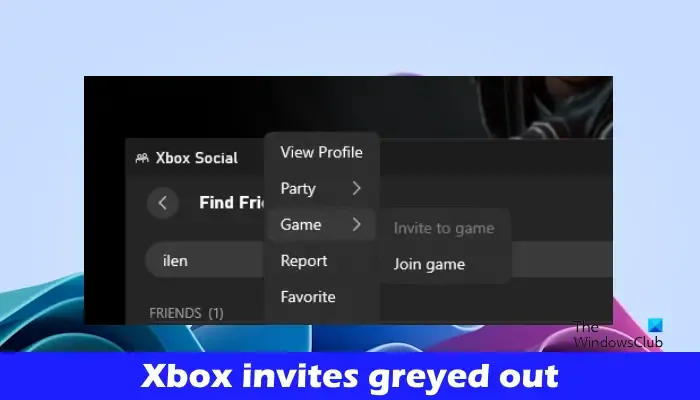
Xbox 邀請不起作用;變灰了[修復]
如果您的 Xbox 遊戲邀請不起作用、未顯示或顯示為灰色,請使用以下修復方法:
- 檢查 Xbox Live 服務狀態
- 重新啟動您的 WiFi 路由器
- 重新啟動 Xbox 主機
- 檢查您的 NAT 類型
- 調整您的隱私設定
- 更改 DNS 設定
開始吧。
1]檢查Xbox Live服務狀態
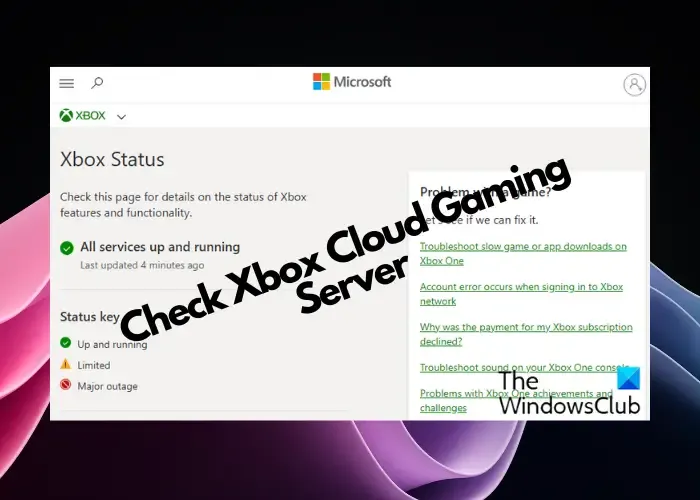
在繼續進一步的故障排除之前,請先檢查 Xbox Live 服務狀態。 Xbox 服務可能有問題。如果 Xbox 伺服器發生故障,則問題不在於您這邊。在這種情況下,您必須等待問題解決。請繼續在 Xbox 狀態頁上檢查中斷狀態。
2]重新啟動您的 WiFi 路由器
不穩定的網路連線是導致此問題最常見的原因之一。我們建議您重新啟動 WiFi 路由器。它將修復臨時故障。為此,請使用以下說明:

- 從路由器上拔下電源適配器。
- 等待幾分鐘。
- 將電源供應器重新插入路由器。
- 等待路由器啟動並連接到網際網路。
嘗試發送邀請並檢查是否會帶來任何變化。
3] 重新啟動 Xbox 主機
有時,簡單的重新啟動並不能解決問題。重新啟動 Xbox 主機可以解決多個問題,因為此操作將清除可能導致此問題的臨時故障。檢查以下步驟以重新啟動 Xbox 主機:
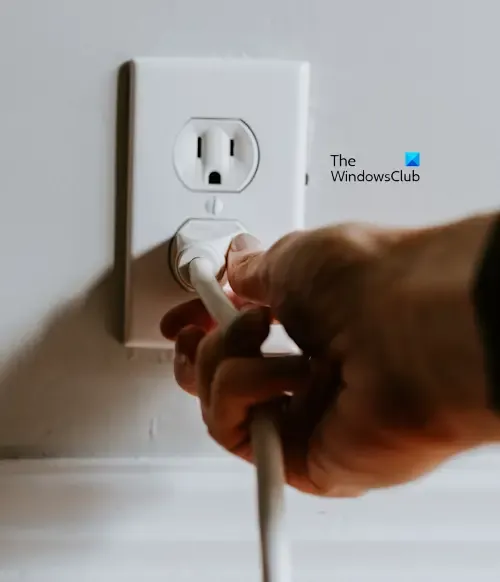
- 按住主機上的 Xbox 按鈕 5-10 秒,關閉主機。
- 控制器將關閉。從電源插座拔下電源線。
- 等待幾秒鐘,然後連接電源線並打開電源。
- 再次按下 Xbox 按鈕以開啟 Xbox One 主機。
4]檢查您的 NAT 類型
NAT 代表網路位址轉換。它決定您是否可以在 Xbox 上使用多人遊戲或群組聊天。如果 NAT 類型設定為嚴格或不可用,您可能會遇到邀請問題。這可能是您目前遇到問題的原因之一。 檢查您的 NAT 類型並更改它(如果需要)。為此,請使用以下步驟:
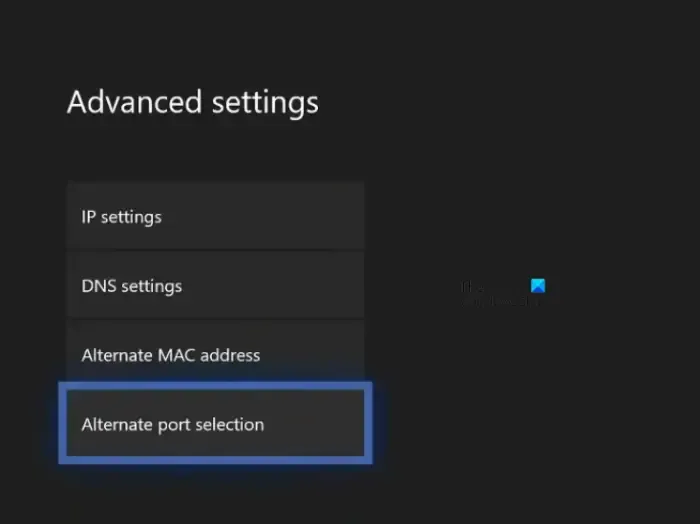
- 開啟 Xbox 指南。
- 轉到“個人資料和”系統>設定>一般>網路設定。”
- 您將在目前網路狀態下看到您的 NAT 類型。
如果您的 NAT 類型未開放,您需要更改它。若要變更 NAT 類型,請清除持久性儲存並取代MAC 位址。重新啟動控制台,然後檢查 NAT 是否已變更。如果沒有,則必須更改連接埠。檢查以下說明:
- 開啟 Xbox 指南。
- 前往“個人資料和資訊”系統>設定>一般>網路設定。”
- 現在,前往“進階設定 >”備用連接埠選擇。”
- 如果連接埠設定為自動,請將其變更為手動.
- 點選選擇連接埠下拉清單並選擇另一個連接埠。
- 現在,檢查您的 NAT 是否已更改為開放。如果沒有,請選擇另一個連接埠並再次檢查。
5]調整您的隱私設定
隱私設定可能會阻止您接收或發送邀請。確保為適當的等級啟用了所需的設定。若要調整您的隱私設置,請使用以下說明:
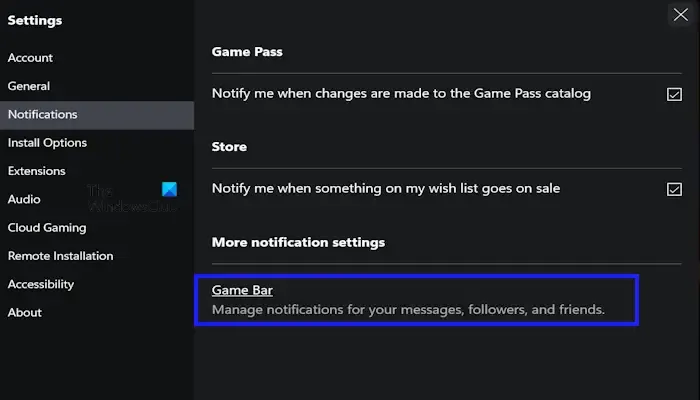
- 打開您的 Xbox 應用程式。
- 點擊您的用戶名,從左上角轉到您的個人資料或設定。
- 點選設定。
- 點選通知。
- 選擇遊戲欄。
- 現在,選取「 當我受邀參加聚會或多人遊戲時通知我」複選框。
6]更改DNS設定
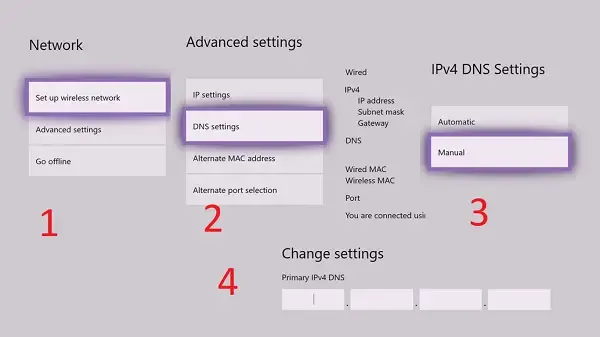
網際網路連線是導致此問題最常見的原因,但變更 DNS 可以幫助您解決此問題。 更改 DNS 是擺脫不可靠網路服務的簡單方法。
我希望這篇文章可以幫助您解決您的問題。
為什麼我的邀請在 Xbox 上不起作用?
此問題可能是暫時的。您可以等待一段時間後重試。此外,Xbox 伺服器也可能有問題。您可以執行電源循環來修復臨時故障。
為什麼我在 Xbox 應用程式上沒有收到聚會邀請?
Xbox 應用程式中可能未啟用派對和遊戲邀請的通知設定。要檢查這一點,請前往 Xbox 應用程式“設定”>“通知>遊戲欄,以確保您的聚會邀請已啟用。



發佈留言